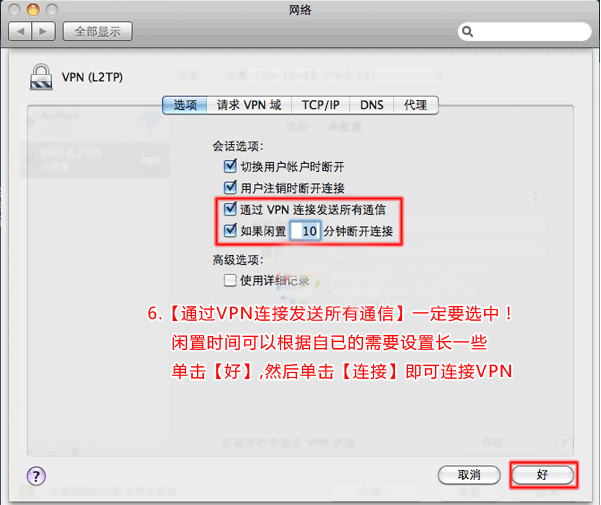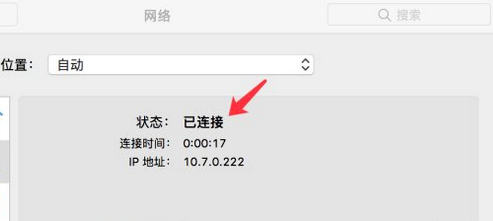1、任务栏苹果图标里点击【系统偏好设置】。
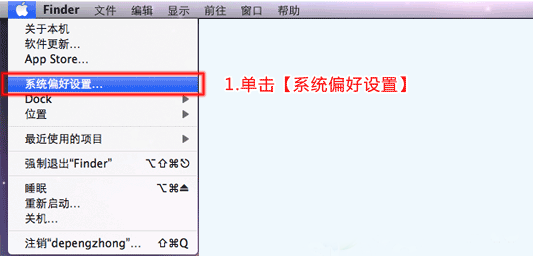
2、在设置选项里点击【网络】。
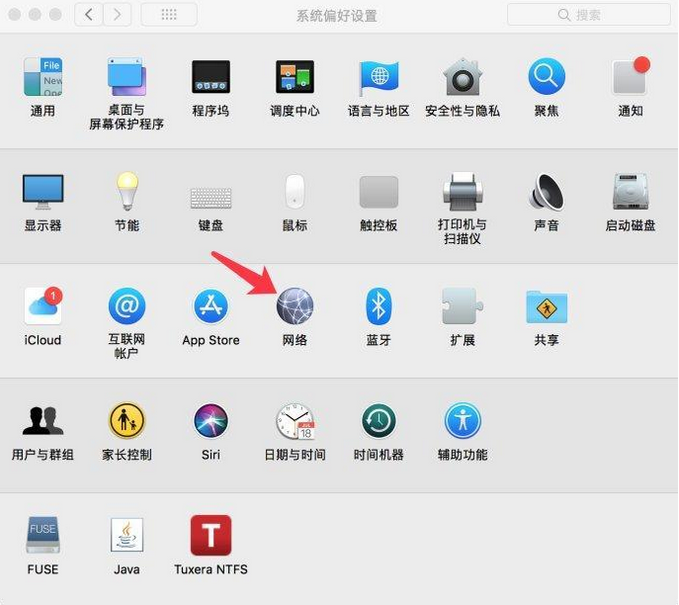
3、单击【+】,接口选择【VPN】,VPN类型选择【IPSec上的L2TP】,服务名称:默认(可以自定义),然后单击【创建】。

4、填写【兔子IP的服务器地址,联系兔子IP企业客服QQ800185132得到】,【兔子IP的账号】,然后单击【鉴定设置】。
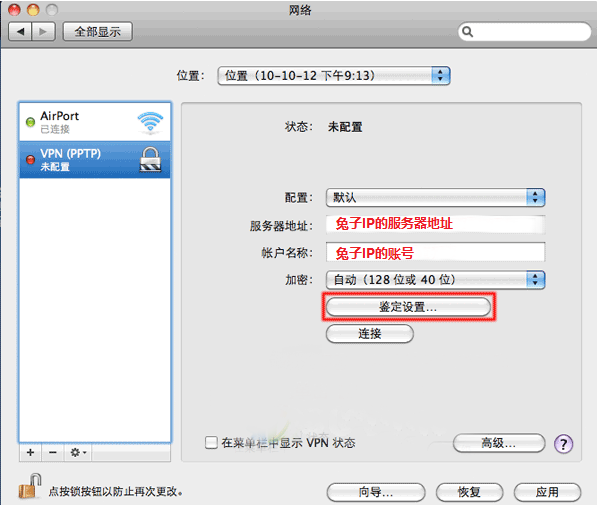
5、填写【兔子IP的密码】,【共享的密钥:123】,设置好后单击【好】,然后单击【高级…】
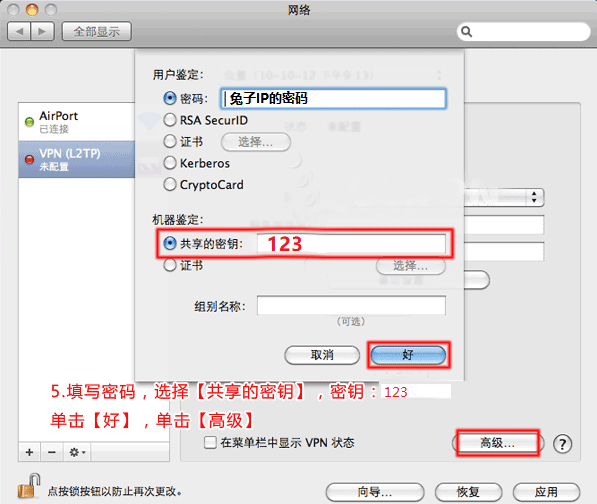
6、【通过VPN连接发送所有通信】一定要选中!闲置时间可以修改的长一些。单击【好】,然后单击【连接】即可连接VPN网络,显示“已连接”就是成功了哟。